Владимир Верстак - 3ds Max 2008
- Название:3ds Max 2008
- Автор:
- Жанр:
- Издательство:046ebc0b-b024-102a-94d5-07de47c81719
- Год:2008
- Город:Санкт-Петербург
- ISBN:978-5-91180-988-1
- Рейтинг:
- Избранное:Добавить в избранное
-
Отзывы:
-
Ваша оценка:
Владимир Верстак - 3ds Max 2008 краткое содержание
Одни уверены, что нет лучшего способа обучения 3ds Мах, чем прочитать хорошую книгу. Другие склоняются к тому, что эффективнее учиться у преподавателя, который показывает, что и как нужно делать. Данное издание объединяет оба подхода. Его цель – сделать освоение 3ds Мах 2008 максимально быстрым и результативным. Часто после изучения книги у читателя возникают вопросы, почему не получился тот или иной пример. Видеокурс – это гарантия, что такие вопросы не возникнут: ведь автор не только рассказывает, но и показывает, как нужно работать в 3ds Мах.
В отличие от большинства интерактивных курсов, где работа в 3ds Мах иллюстрируется на кубиках-шариках, данный видеокурс полностью практический. Все приемы работы с инструментами 3ds Мах 2008 показаны на конкретных примерах, благодаря чему после просмотра курса читатель сможет самостоятельно выполнять даже сложные проекты.
3ds Max 2008 - читать онлайн бесплатно ознакомительный отрывок
Интервал:
Закладка:
Создание объектов сцены
В данном разделе будут рассмотрены основы создания объектов. Речь пойдет о простых объектах, однако применяемые для них правила такие же, как и для большинства сложных объектов. Кроме того, примитивы часто используются в качестве «строительных блоков» для создания достаточно сложных или органических моделей.
Примечание
Из видеоурока «Урок 4. Создание объектов сцены», который находится на DVD, прилагаемом к книге, вы сможете узнать, как создавать объекты различных типов.
Создание объектов в 3ds Max – быстрый и несложный процесс. Каждый создаваемый объект по своему характеру является параметрическим, то есть его форма определяется набором параметров. Для создания объектов сцены обычно выполняются следующие действия.
1. Выбирается опорная плоскость для объекта (чаще всего это означает просто активизацию какого-то окна проекции).
2. Выбирается место на плоскости, которое будет являться начальной точкой объекта.
3. В окне проекции перемещается указатель мыши для определения оставшихся параметров объекта.
Параметрические объекты могут создаваться в двух режимах: интерактивном и с помощью клавиатуры.
Интерактивный
Данный способ применяется наиболее часто при построении объектов сцены. Для создания объекта необходимо выбрать тип объекта, а затем щелкнуть в окне проекции и переместить указатель мыши для определения оставшихся параметров. Результирующая геометрия будет рисоваться одновременно во всех окнах проекций по мере определения расстояний и выполнения процесса создания. Для создания таких объектов, как Sphere(Сфера) или Plane(Плоскость), необходимо после щелчка в окне проекции переместить указатель мыши и отпустить.
Совет
Удерживайте нажатой клавишу Ctrl при построении таких объектов, как Box (Параллелепипед) или Plane (Плоскость). Точка окна проекции, в которой был произведен щелчок, станет центром объекта, а объект будет строиться равносторонним.
Для построения этих объектов достаточно одного параметра (например, для Sphere(Сфера) – это радиус).
После создания объект оказывается выделенным, а параметры вкладки Create(Создание) командной панели остаются активными и продолжают оказывать влияние на объект. Связь между вкладкой Create(Создание) командной панели и недавно созданным объектом разрушается при щелчке в окне проекции или переключении на другую операцию.
Примечание
Как правило, интерактивное создание объектов предполагает построение примитива приблизительного размера. Для уточнения размеров объекта необходимо перейти на панель Modify (Изменение) командной панели и ввести с клавиатуры точные значения параметров.
Место расположения объекта является характеристикой определения объекта. Большинство объектов основываются на плоскости создания и по ней определяют высоту. Например, цилиндрические примитивы размещают цоколь на плоскости создания, а параметр высоты вытягивает перпендикуляр из этой плоскости. Поскольку такие примитивы как Sphere(Сфера), GeoSphere(Геосфера), Torus(Тор), Hedra(Многогранник) определяются своими опорными точками, они являются исключениями из этого правила и располагают на плоскости конструкции свою опорную точку.
При помощи ввода значений параметров
Ввод значений параметров с клавиатуры является альтернативой интерактивному методу.
Иногда требуется точно указать величины, характеризующие координаты опорной точки объекта и его основные размеры. Для этих целей служит свиток Keyboard Entry(Ввод с клавиатуры) (рис. 2.11), расположенный на вкладке Create(Создание) командной панели.
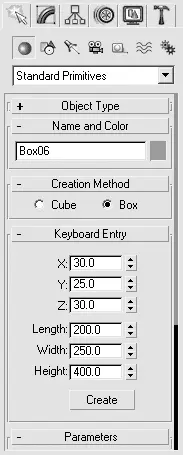
Рис. 2.11.Свиток Keyboard Entry (Ввод с клавиатуры) примитива Box (Параллелепипед)
В зависимости от типа создаваемого объекта список параметров свитка Keyboard Entry(Ввод с клавиатуры) содержит разное количество счетчиков, едиными остаются только поля для ввода координат опорной точки X, Yи Z.
После того как заданы все величины, необходимо щелкнуть на кнопке Create(Создать) для создания объекта в окнах проекций.
При помощи сетки
Если требуется конструировать на плоскостях, отличных от основных сеток, или использовать одну и ту же плоскость во всех окнах проекций, то удобно применять объект Grid(Координатная сетка). Объекты сетки весьма полезны при увеличении сложности модели и создании объектов, размещенных в плоскости, отличной от ортогональных проекций. Сетки играют неоценимую роль при определении плоскостей конструкции, которые выравниваются с видами, гранями и объектами. В качестве примера можно привести создание примитива Box(Параллелепипед) на поверхности сферы при помощи объекта AutoGrid(Автосетка).
1. Для создания сферы выполните команду Create → Standard Primitives→ Sphere(Создание → Простые примитивы → Сфера).
2. Щелкните кнопкой мыши в окне проекции Top(Cверху) и переместите указатель в сторону на расстояние радиуса сферы.
3. При необходимости уточните размер и положение сферы в пространстве (путем изменения значений параметров в свитке Parameters(Параметры) вкладки Modify(Изменение) командной панели).
4. Для построения параметрического объекта Box(Параллелепипед) щелкните на кнопке Geometry(Геометрия) вкладки Create(Создание) командной панели и выберите из раскрывающегося списка строку Standard Primitives(Простые примитивы).
5. В свитке Object Type(Тип объекта) щелкните на кнопке Box(Параллелепипед) и установите флажок AutoGrid(Автосетка).
6. Перейдите в окно проекции Perspective(Перспектива) и установите указатель мыши поверх сферы. Он примет вид осей координат с координатой Z,расположенной перпендикулярно полигону, над которым он стоит.
7. Выберите положение для начала построения объекта и, удерживая нажатой клавишу Ctrl, щелкните кнопкой мыши и переместите указатель в сторону на величину основания параллелепипеда. Отпустите кнопку мыши и переместите указатель вверх для создания параметра высоты.
8. При необходимости уточните размеры параллелепипеда, изменив значения параметров в свитке Parameters(Параметры) вкладки Modify(Изменение) командной панели.
На рис. 2.12 показан результат выполненных действий.
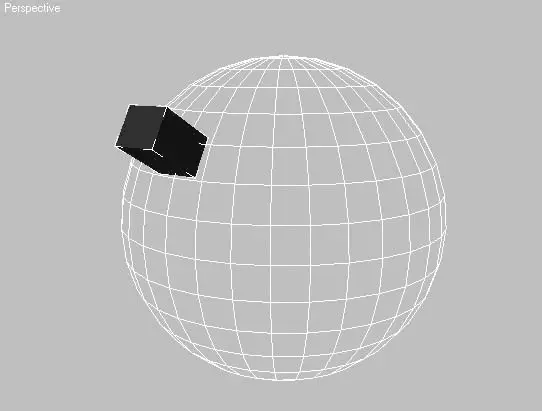
Рис. 2.12.Параллелепипед, построенный на поверхности сферы при помощи автосетки
Читать дальшеИнтервал:
Закладка:










